Настя и сборник весёлых историй
Оглавление:
Играя в игру на 4, 3-дюймовом экране PSP, держу пари, вы, должно быть, задумывались, как бы вы себя чувствовали, если бы вы могли подключить консоль к настольному компьютеру или ноутбуку и играть в ту же игру на большом экране. Если бы только PSP имел выход HDMI, мы могли бы легко подключить его к большему экрану, чтобы увеличить удовольствие, но, к сожалению, это не так. Все, что у нас есть, это выход USB-кабеля, и этого недостаточно, чтобы просто подключить и поиграть… или это так?

Да, выход есть. Сегодня мы увидим, как вы можете подключить PSP к вашему компьютеру и играть во все игры в полноэкранном режиме.
Примечание: вам потребуется PSP, работающий на кастомной прошивке 6.60. Если пользовательская прошивка не запущена, возможно, вам придется обновить прошивку и установить ее, прежде чем продолжить.

Подключение PSP к компьютеру
Шаг 1: Убедитесь, что PSP не находится в режиме автоматического монтирования USB и не подключен к вашему компьютеру. Скачайте пакет RemoteJoy Lite на свой компьютер и распакуйте его в папку.
Шаг 2: Перейдите к RemoteJoy Lite \ drivers \ usb_driver и установите PSPDriver на ваш компьютер. Драйверы отлично работают для пользователей, использующих 32-разрядную версию Windows. Если вы работаете с 64-битной ОС, вам придется подождать моего следующего поста, где мы покажем вам, как вы можете установить туда драйверы, так как это становится немного сложнее. (Вот разница между 32-битной и 64-битной и как узнать, какой из них вы используете)

Шаг 3: После того, как драйверы установлены на вашем компьютере, установите PSP Memory Stick и скопируйте файл RemoteJoyLite.prx в папку Memory Stick \ seplugin. Если у вас еще нет этой папки, вам придется ее создать.

Шаг 4: Откройте файлы game.txt и vhs.txt в папке seplugin на вашем компьютере и скопируйте текст в файлы vhs.txt и game.txt на PSP. Если в вашем PSP- плагине нет файлов, вы можете просто скопировать и вставить их.
Шаг 5: Сделав это, подключите PSP к компьютеру без установки карты памяти и активируйте плагин RemoteJoy Lite в меню восстановления PSP. После активации плагина сбросьте восстановление PSP VHS.


Шаг 6. После перезапуска PSP вы можете запустить файл RemoteJoyLite_en.exe из RemoteJoy Lite \ GUI, чтобы отобразить экран PSP на вашем компьютере.

Теперь вы можете использовать плагин на своем компьютере для управления различными аспектами, такими как частота кадров и разрешение экрана. Чтобы активировать полноэкранный режим, просто дважды щелкните на экране отображения плагина. Вы даже можете использовать свои клавиши клавиатуры, чтобы играть в игры.

Заключение
Я уверен, что вам понравится играть в свои любимые игры на большом экране. Звук может быть проблемой, так как он все еще будет исходить от PSP, но пара наушников должна позаботиться об этом. 64-разрядные пользователи Windows, просто подождите от моего следующего поста, чтобы испытать удовольствие.
Подключите свой Android 3G к компьютеру через Wi-Fi

Узнайте, как привязать данные Android 3G к компьютеру через Wi-Fi.
3 сайта, чтобы играть в ретро игры, такие как Super Mario на браузере

Оживите свое детство с помощью этих интересных сайтов, чтобы играть в ретро-игры, такие как Super Mario, Contra и многое другое, прямо в вашем браузере.
Взломать PS Vita (прошивка 3.18 или ниже), чтобы играть в игры PSP
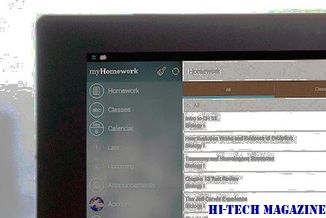
Изучите все, что вам нужно знать, чтобы взломать вашу PS Vita, чтобы поиграть в нее для PSP.







